

Omvänt kan du montera en rasterbild i ditt Illustrator-dokument och skapa dekorfärgsdata i Illustrator med verktygen för att skapa banor. Skapa din bana med befintliga som riktlinje och när banan är slutförd, fyll banan med din färg för Dekorfärg 1 eller Dekorfärg 2. Den fyllda banan ska placeras ovanför bilden på lagerpaletten. I det här speciella fallet kan banans komplexitet vara bättre lämpad att skapas i Photoshop, och Illustrator kan vara ett bättre val för enklare objekt.
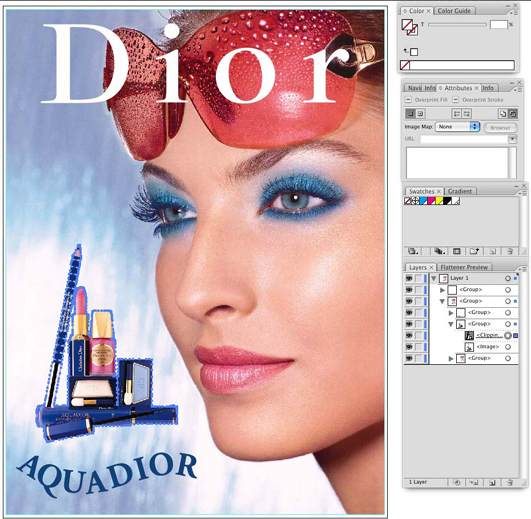 Markera urklippsbana Markera urklippsbana |
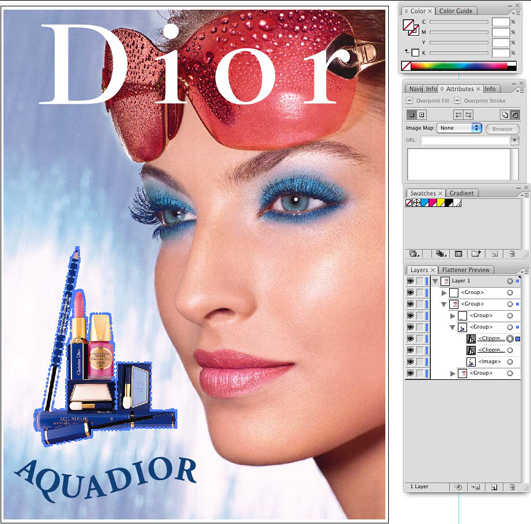 Kopierad bana Kopierad bana |
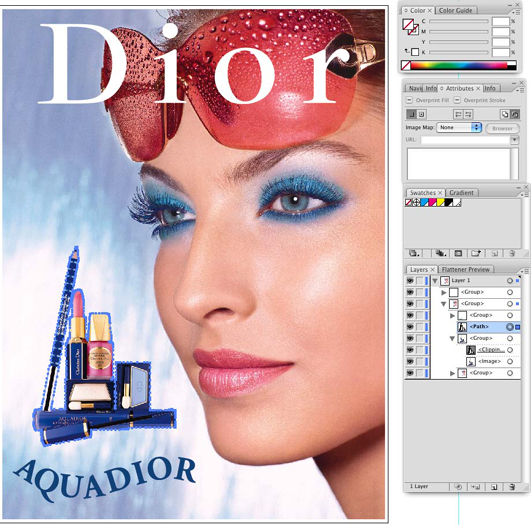 Flyttad kanal
Flyttad kanal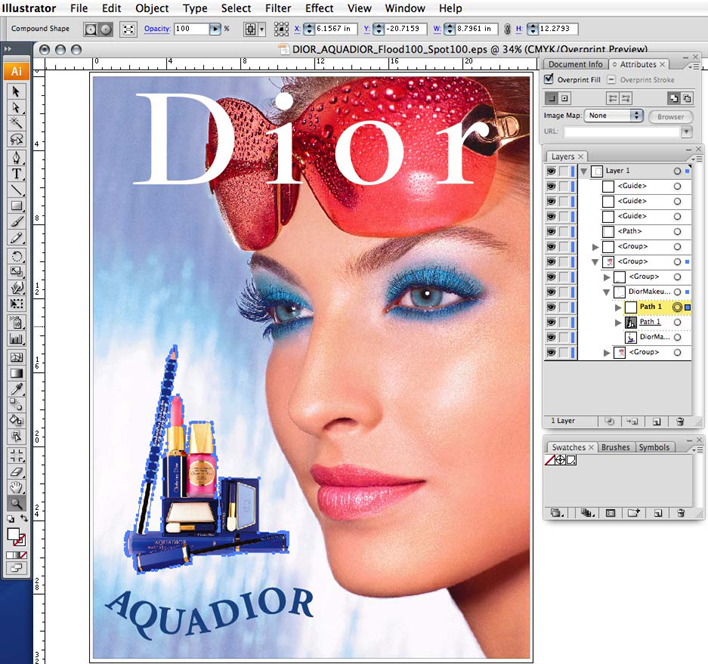 Sätt tillbaka banan i gruppen
Sätt tillbaka banan i gruppenUnder tester har vi funnit att .eps-filformatet är det bästa. Fast Postscript- och PDF-filer fungerar också, men kräver lite mer konfiguration. Se till att alternativet "Bevara övertryck" är valt när du sparar filen.
Det är också möjligt och ibland att föredra att skriva ut direkt från Illustrator till RIP-Queue. För anvisningar om hur det går till, se ONYX webbplats för dokumentet som heter "Skriva ut från en Mac", (det innehåller även information om att skriva ut från Windows-baserade system).